如何在 iPhone 上用 ChatGPT 替换 Siri
已发表: 2023-04-08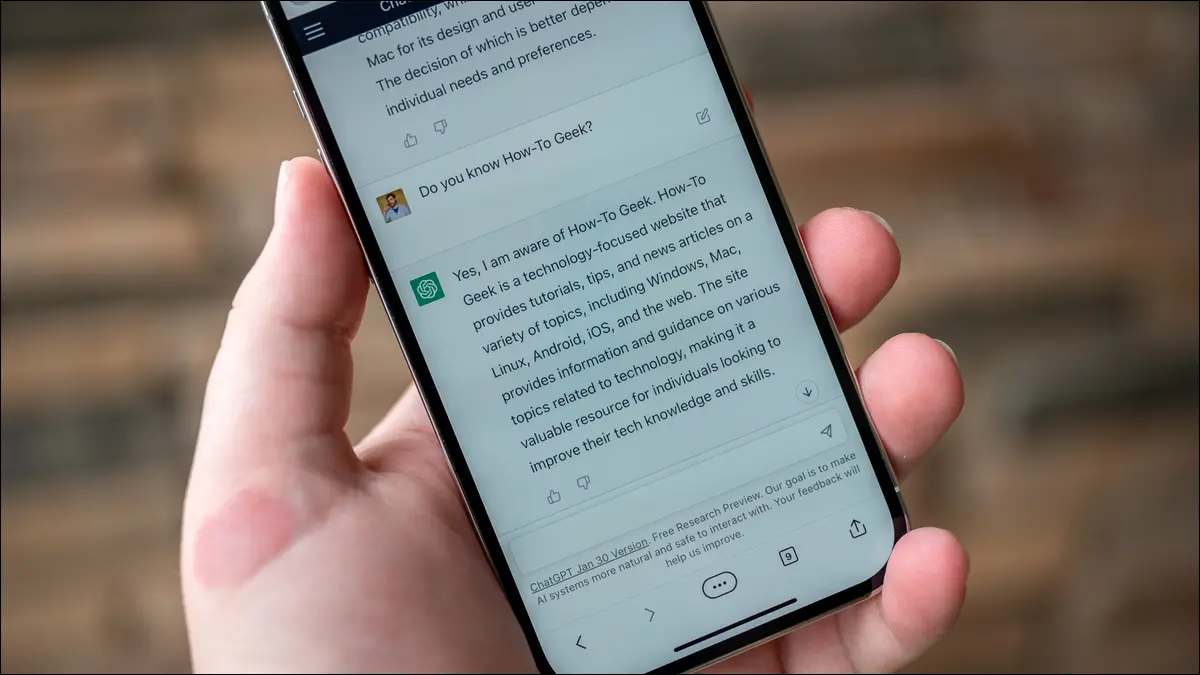
Siri 可以控制您的 iPhone,但它远不及 ChatGPT 强大。 幸运的是,你可以将 ChatGPT 添加到你的 iPhone 并用你的声音与它交谈,使用 Siri 作为通往 ChatGPT 的网关。 就是这样。
将 ChatGPT 快捷方式添加到您的 iPhone
使用 Siri 触发 ChatGPT
也使用 ChatGPT 快捷方式进行文本聊天
ChatGPT API 的使用不是免费的
在浏览器中免费使用 ChatGPT
通过必应应用程序使用必应聊天 (GPT-4)
为什么将 ChatGPT 与 Siri 一起使用?
更多 ChatGPT 替代品
将 ChatGPT 快捷方式添加到您的 iPhone
ChatGPT Siri 集成使用 Apple 的快捷方式应用程序和 OpenAI API 进行工作。 您可以使用 Siri 触发 ChatGPT 快捷方式,然后您可以口述您的请求。 此请求将发送到 OpenAI 的服务器,进行处理,然后将响应返回给您。 请注意,使用 OpenAI API 不是免费的——您首先会获得一些登录信用,但要继续使用它,您最终将不得不付费,正如我们将解释的那样。 (但是,它非常便宜——甚至比 ChatGPT Plus 便宜得多。)
有许多不同的方法可以使用快捷方式通过 Siri 调用 ChatGPT; 你甚至可以建立自己的。 今天我们将使用 Yue-Yang 的 ChatGPT Siri。 我们之所以选择它,是因为它有效并且已经更新了多次,而且在作者的 GitHub 页面上,新版本的快捷方式与旧版本一起可用。
首先,您需要生成一个 OpenAI API 密钥以用于快捷方式。 您可以前往用户设置中的 OpenAI API 密钥页面来执行此操作。 如果您还没有帐户,请注册 OpenAI,登录并访问 API 密钥页面。
单击“Create New Secret Key”按钮,将生成一个新的 API 密钥。 把它复制到一个安全的地方,不要给任何人看; 您将需要它来设置我们将使用的快捷方式。
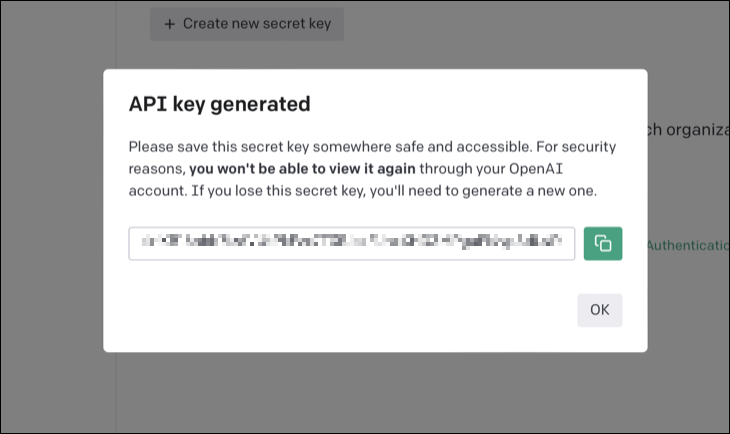
您可以在 iPhone、iPad 或 Mac 上完成下一步,快捷方式将在平台之间同步。 前往 ChatGPT Siri GitHub 页面并获取最新版本的快捷方式。 你会发现它通过“英文版”的链接列在主页上。 在撰写本文时,最新版本是 ChatGPT Siri 1.2.4。
当您点击或单击快捷方式时,您会看到“设置快捷方式”按钮。 点击或单击它,系统会要求您提供 API 密钥。 将 API 密钥粘贴到提供的文本字段中,然后继续下一步。
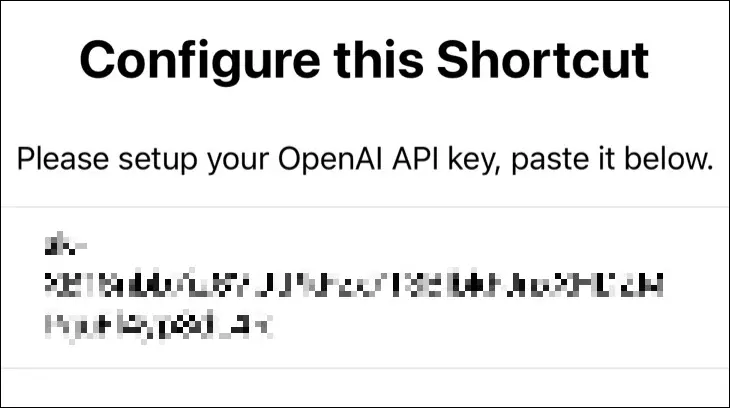
现在您将看到为每个 ChatGPT 交互设置种子的默认提示。 您可以保持原样,也可以根据自己的喜好进行更改。
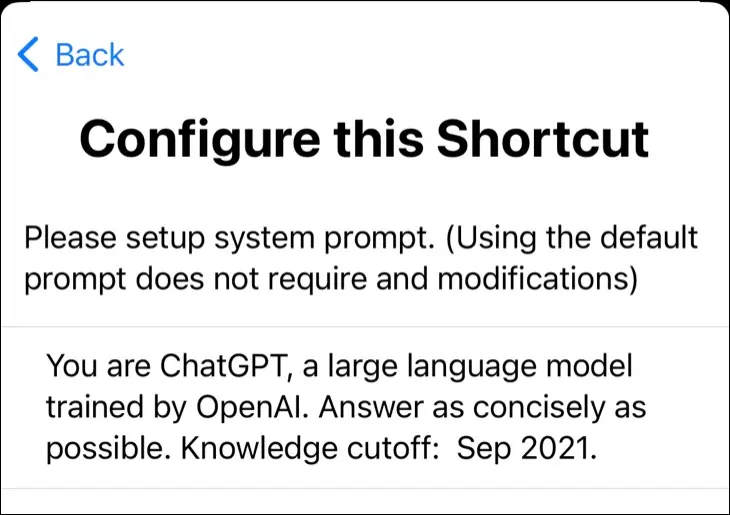
最后,选择您要使用的模型。 您可以在 GPT-3.5 Turbo 和 GPT-4 之间进行选择。 前者在 API 调用方面更便宜,速度更快,而 GPT-4 更先进,需要更多处理,速度更慢。
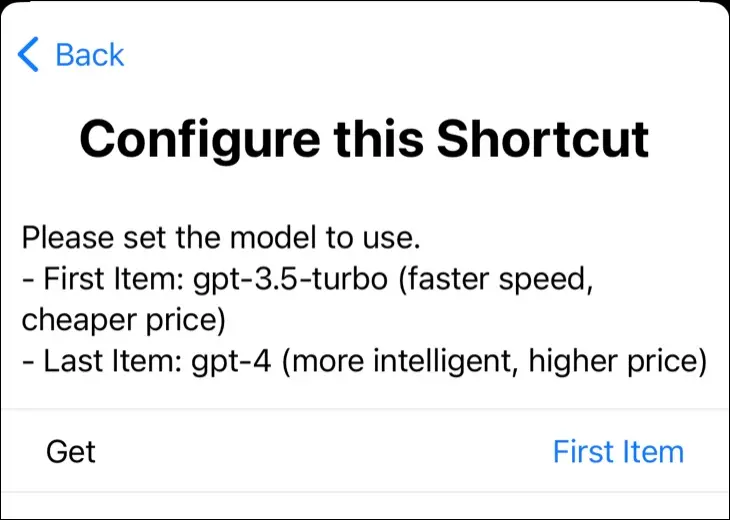
点击“添加快捷方式”按钮。 您现在可以从 iPhone、iPad 和 Mac 上的“快捷方式”应用程序触发此功能; 使用 macOS 菜单栏,或使用主屏幕小部件。
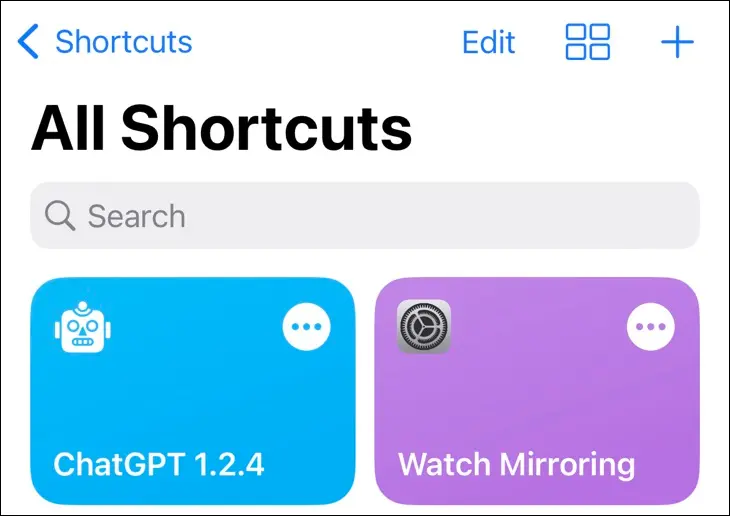
最好先在 iPhone 上手动运行快捷方式,然后再通过 Siri 运行。 点击您刚刚创建的“ChatGPT 1.2.4”快捷方式,然后向 ChatGPT 询问一个随机问题(尝试“告诉我一个故事”),然后您将收到一个提示,要求您授予对 OpenAI 网站的访问权限,您应该接受。
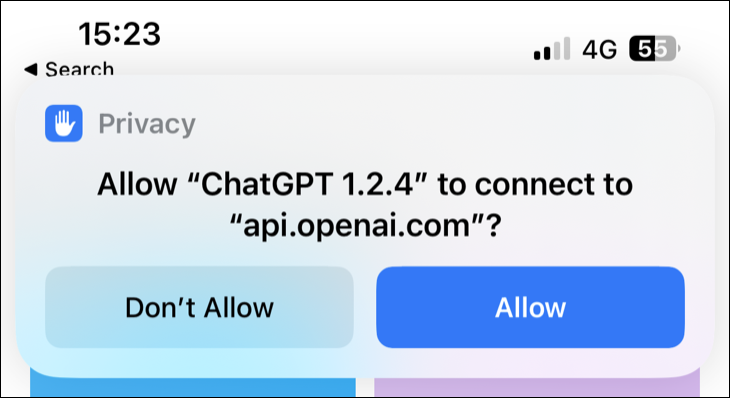
最后,授予对剪贴板的快捷方式访问权限(以便它可以自动将回复复制到剪贴板)。 您现在应该看到对查询的响应出现在一个窗口中。
相关:如何将 ChatGPT 添加到您的 Apple Watch
使用 Siri 触发 ChatGPT
您可以通过向 Siri 提及快捷方式的名称来触发 ChatGPT。 因此,如果您的 Siri 处于始终聆听模式,您可以说“嘿 Siri,ChatGPT 1.2.4”(或您创建的快捷方式的任何名称)。 如果一切顺利,您会看到回复“我在这里,随时为您服务!”

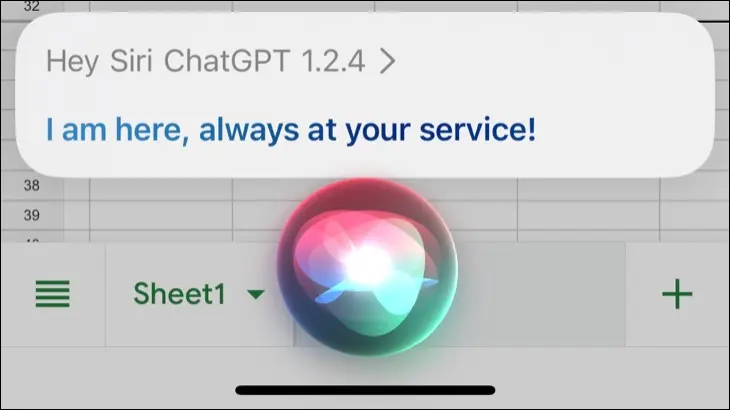
这是您使用查询点击 ChatGPT 的提示。 如果等待时间过长,Siri 将停止收听,您会看到“仍在工作……”和“请稍等……”之类的消息,然后才会收到“连接出现问题”或类似信息的通知。
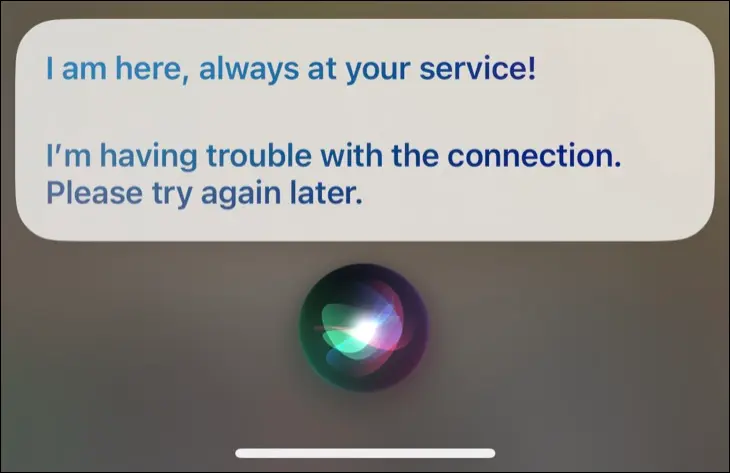
为获得最佳效果,请考虑将您的 ChatGPT 快捷方式命名为其他名称,以便 Siri 更好地理解您。 为此,您可以在 iPhone 上启动快捷方式,点击并按住快捷方式,然后从可用选项中选择“重命名”。
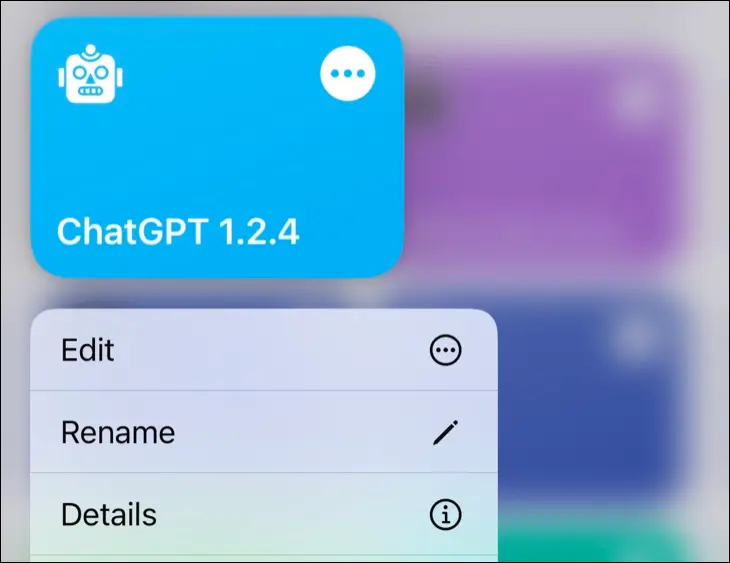
现在 Siri 将使用您的新名称运行您的 ChatGPT 快捷方式。 因此,如果您将快捷方式重命名为“GPT”,您可以说“嘿,Siri GPT”来开始聊天。
也使用 ChatGPT 快捷方式进行文本聊天
一旦您收到回复,ChatGPT 快捷方式将快速转到下一个提示,因此它最适合简短查询。 请记住,您始终可以要求聊天机器人“重复您上次的回答”以查看完整的回复。 或者,从“快捷方式”应用程序中运行快捷方式可让您按照自己的节奏进行对话。
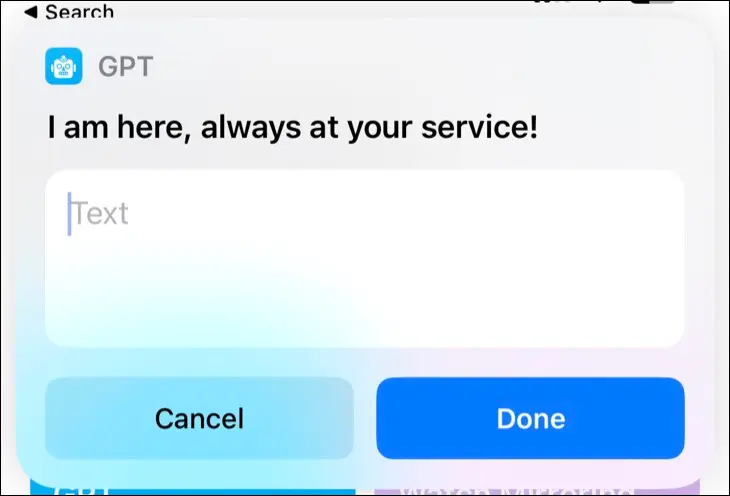
您需要在收到每个回复后点击“完成”,然后再输入回复以继续对话。 这最适合更深入的响应,例如食谱、长篇解释、故事、测验、列表以及 ChatGPT 擅长的其他内容。
ChatGPT API 的使用不是免费的
当您首次注册一个帐户以使用 ChatGPT 时,您将获得 18 美元的信用额度以在 OpenAI 的 API 中使用。 此信用额度最终会过期,您需要购买更多信用额度才能继续进行 API 调用。 这意味着这种使用 ChatGPT 的方法不会永远免费。
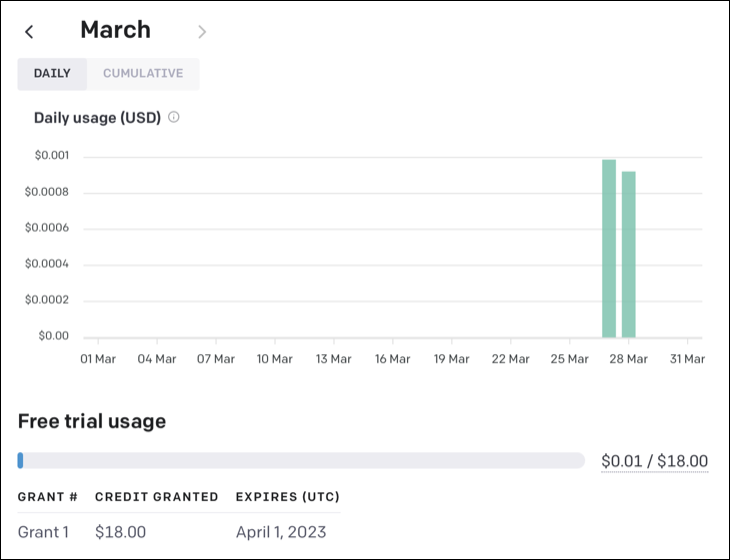
您可以在 OpenAI 使用情况页面上查看您当前的使用情况。 每个 ChatGPT 响应仅占几分之一美分,OpenAI 定价页面上提供了完整的细目分类。
如果您想继续使用 OpenAI 的 API,请在 OpenAI 计费页面上添加您的卡详细信息并设置使用限制。
在浏览器中免费使用 ChatGPT
如果您用完了 OpenAI 信用额度并且不想设置付费帐户以继续通过 Siri 使用 ChatGPT,请改用旧的 ChatGPT 网站。
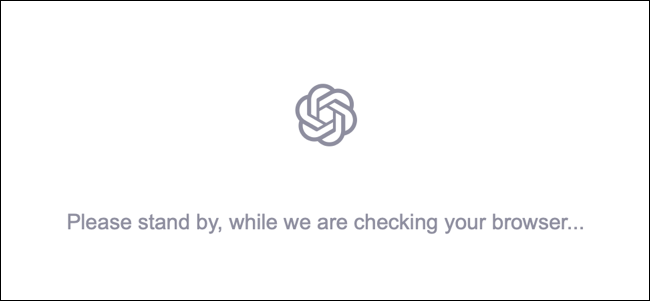
您可以通过 iPhone 等移动设备或 Mac 或 PC 上的桌面网络浏览器免费使用基于网络的 ChatGPT 版本。 除非您订阅了 ChatGPT Plus,否则它在繁忙时段的使用受到限制,并且您需要登录并验证您是人类才能使用它,因此它不像 Siri 集成那样无缝。
通过必应应用程序使用必应聊天 (GPT-4)
虽然 ChatGPT 的标准免费层用户必须等待 GPT-4 集成,但 Bing 已经使用该模型的最新版本已有一段时间了。 您需要做的就是注册 Bing Chat 以使用 Microsoft 的搜索 AI 助手。 微软已经取消了其基于 GPT 的聊天功能的等待期,但使用仍然仅限于某些应用程序。
在桌面上,您需要使用 Microsoft Edge(在撰写本文时),而移动用户仅限于 iPhone 和 Android 的 Bing 应用程序。 为您的 iPhone 下载 Bing,使用具有 Bing Chat 访问权限的帐户登录,然后立即开始聊天。
为什么将 ChatGPT 与 Siri 一起使用?
Siri 可用于处理 iPhone 上的应用程序和服务。 您可以撰写信息、拨打电话、添加提醒、记录新笔记、启动应用程序,甚至可以使用 Siri 重启您的 iPhone。 Siri 也可以处理简单的网络请求,但在这方面它根本不如谷歌或亚马逊的助手。
相比之下,ChatGPT 是在网络知识的巨大快照上接受训练的。 OpenAI 的聊天机器人远非完美,但它提供有趣、有用或只是简单有趣的查询答案的能力是 Siri 无法比拟的。
例如,您可以要求 ChatGPT 使用冰箱中的物品为您创建食谱(即使它们搭配得不好)。 您可以使用它来创建关于您能想到的任何主题的测验(虽然它的答案并不总是正确的),告诉您可能没有意义的笑话,或者“编造”一个关于随机主题的故事。
ChatGPT 和其他 AI 生成系统不像人类那样“思考”或具有创造力,而是根据底层语言模型预测模式。
更多 ChatGPT 替代品
Google Bard 是另一个搜索引擎驱动的 AI 聊天机器人,如果 Bing 不支持的话,您可能想尝试一下。 OpenAI Playground、GitHub CoPilot 和 Jasper 是您可能想尝试的其他一些 ChatGPT 替代方案。
Siri 仍然很有用。 查看您可以使用 Siri 做的一些有用的事情。
